Для того, чтобы подключить Xiaomi Mi Band 4 к телефону, вам потребуется приложение Mi Fit. Также стоит убедиться, что ваш смартфон соответствует следующим требованиям:
Требование к ОС — поддержка Android 4.4 и выше. Для IOS — версия 9 и выше.
Требование к Bluetooth — поддержка Bluetooth версии 5.0.
Пошаговая инструкция по подключению:
Шаг 1. Скачиваем и устанавливаем приложение «Mi Fit» в Google Play или App store.
Для Android:
Для iOS:
![]()
Шаг 2. Включаем «Bluetooth’ на вашем смартфоне.
Шаг 3. Запускаем приложение «Mi Fit».Если у вас есть Mi-аккаунт, Google-аккаунт или Facebook — жмем «Войти». Если таких аккаунтов у вас нет — жмем «Регистрация», создаем себе аккаунт и входим в приложение.

Шаг 4. Выбираем способ входа через один из аккаунтов.

Шаг 5. Разрешаем приложению доступ к фото, мультимедия и файлам.

Шаг 6. В нижней части экрана вы увидите сообщение о том, что нет подключенных устройств — жмем на него.

Шаг 7. Откроется окно выбора устройства. Само собой указываем «Браслет».

Шаг 8. Соглашаемся со сбором данных и подтверждаем доступ к службам геолокации.

Шаг 9. Начнется поиск устройства — в этот момент поднесите Mi Band 4 как можно ближе к телефону. Когда устройство будет обнаружено, потребуется подтвердить соединение на браслете.

Шаг 10. Остается дождаться, пока не будут загружены все обновления. При этом если вы покупали браслет на Aliexpress и по умолчанию у вас установлен английский язык — он будет переведен на русский.

Готово — Mi band 4 синхронизирован с вашим смартфоном.

Что делать если Mi Band 4 не синхронизируется со смартфоном?
Причины проблемы могут быть разные, поэтому перечислим возможные методы решения данного вопроса:
- Если ранее вы привязывали предыдущие версии браслетов (Mi Band 2 или 3) — отвяжите их от смартфона.
- Убедитесь, что браслет заряжен.
- Поднесите Mi Band 4 максимально близко к смартфону.
- Перезагрузите смартфон — в некоторых случаях это помогает.
( 9 оценок, среднее 4 из 5 )
Фитнес-трекеры пятого поколения от Xiaomi удивили пользователей, как и обещал производитель. Существенные отличия от предшествующих моделей здесь присутствуют, но начало работы с устройством неизменно – для полноценной эксплуатации трекер требуется синхронизировать со смартфоном. В статье мы рассмотрим способы, как подключить Mi Band 5 к телефону (Android и iOS), какие приложения можно использовать и как решить проблемы, возникающие в ходе этого процесса.
Подготовка
Процедура подключения фитнес-браслета к телефону обязательна, поскольку без нее трекер никак не станет реагировать на команды пользователя. Правильная подготовка к синхронизации обеспечит ускорение процесса. Она предполагает следующие действия со стороны владельца браслета:
- Зарядить Ми Бенд 5 минимум до 50%.
- Установить на смартфон приложение для подключения.
Требования к ОС и Bluetooth
Представители пятого поколения браслетов от Xiaomi подключаются к двум операционным системам – Android 6.0 и выше и iOS 10.0 и выше. Трекеры поддерживают Bluetooth версии 5.0.
Версия приложения Mi Fit не имеет значения, но лучше всего скачивать утилиту со всеми обновлениями в Play Market или App Store, чтобы избежать неполадок в дальнейшем.

Приложения для синхронизации трекера с телефоном
Браслет Mi Band 5 неспособен работать без синхронизации со смартфоном, которая осуществляется через специальное приложение. Управлять и настраивать гаджет возможно при помощи следующих утилит:
- Mi Fit.
- Master for Mi Band (Mi Band Master).
- Notify & Fitness for Mi Band.
- Tools & Mi Band.
Инструкция по подключению браслета Xiaomi Mi Smart Band 5
Официальным способом подключения фитнес-трекера к смартфону является использование приложения Mi Fit. Далее мы рассмотрим процедуру синхронизации гаджетов именно посредством этой утилиты.
К Андроиду
Связать Ми Бэнд 5 с телефоном на базе Android удастся по следующей схеме:
- Запустить приложение на смартфоне и активировать Bluetooth.
- Создать аккаунт или войти в уже существующий.
- Предоставить запрашиваемые разрешения (местоположение, доступ к мультимедиа и т.д.).
- Перейти в профиль и нажать «Добавить устройство».
- Выбрать «Браслет» и дать согласие на сбор трекером информации о физических показателях.
- Расположить браслет как можно ближе к телефону и дождаться завершения процедуры подключения.
- Подтвердить действие нажатием на экран Ми Бенд 5.
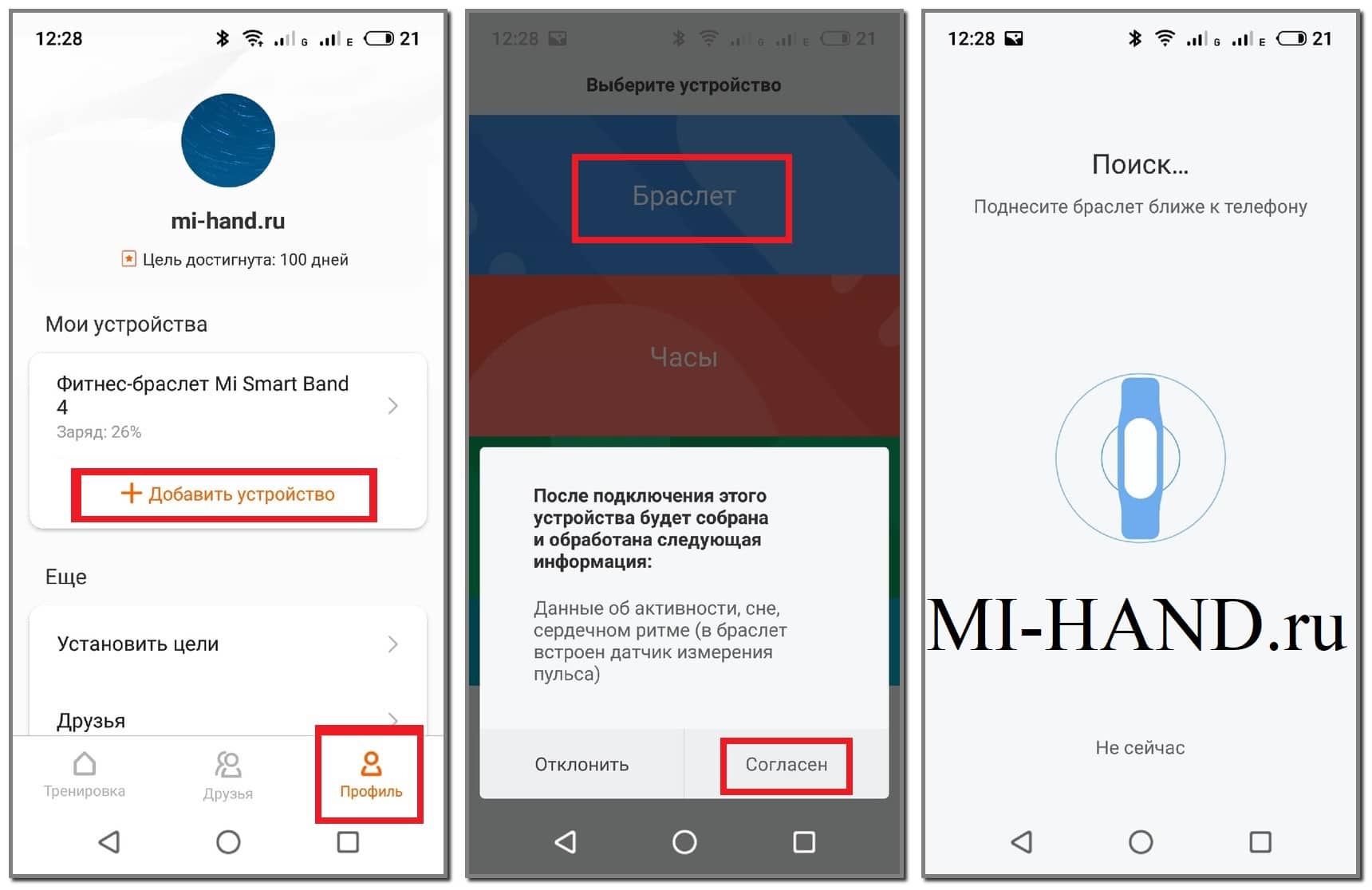
Смартфоны разных марок и моделей сопрягаются с трекерами одинаково, главное – соответствие версии Bluetooth. Наименование подключенного гаджета отображается во вкладке «Профиль» в Mi Fit. Для настройки потребуется нажать именно на него.
Фитнес-трекер также разрешается подключать к сервису Google Fit, чтобы отслеживать больше показателей.
К Айфону
Xiaomi Mi Band 5 одинаково подключается к смартфонам на двух доступных ОС. Поэтому владельцам iPhone стоит воспользоваться инструкцией, представленной выше. Для расширения функционала трекера его можно подключить к сервису Apple Здоровье через настройки телефона.
Правильная настройка Ми Бэнд 5 (нового)
После синхронизации гаджетов пользователю открывается множеством возможностей Mi Smart Band 5. Производить настройку возможно как на нем самом, так и через приложение. Рассмотрим, какие изменения можно внести.
На самом трекере
Имея на руках Ми Бенд 5, владельцу доступны следующие настройки:
- установление времени будильника;
- изменение яркости дисплея;
- автоблокировка экрана;
- установка циферблата.
Внести изменения по перечисленным пунктам удастся всего в несколько кликов. Но более подробная настройка устройства доступна в официальной программе от производителя.
В приложении Mi Fit
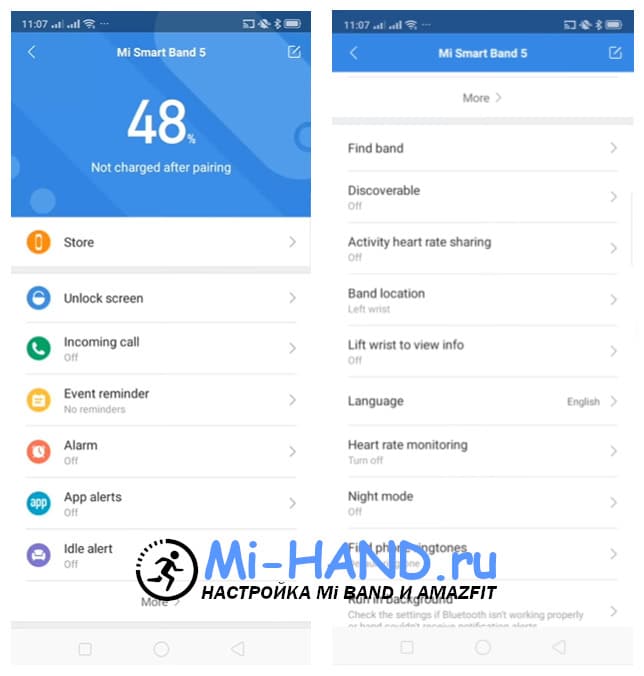
Расширенный функционал пятой версии трекеров говорит и о большем количестве доступных пользователю параметров. Так, Mi Fit дает возможность настроить цели активности, отображение элементов на экране часов, добавить друзей и т.д.
Помимо этого стоит отметить наличие трех основных вкладок в программе:
- «Профиль». Раздел с основными параметрами позволяет установить данные о возрасте, весе пользователя, изменить имя, пол и т.д.
- «Статус». Здесь удастся настроить продолжительность сна, текущий вес, пульс и т.д. К каждому параметру прилагается статистика, с помощью которой удобно отслеживать собственный прогресс.
- «Уведомления». В данном разделе пользователь может настроить события, о которых часы будут оповещать вибрацией. Это может быть: входящий звонок, сообщения в социальных сетях, уведомления из приложений и т.д. В этом же окне рекомендуется активировать оповещение о бездействии – оно не даст владельцу длительное время проводить без движений.
Почему Mi Band 5 не синхронизируется с телефоном
Проблема с тем, что Mi Band 5 не подключается к телефону, не нова. Несмотря на множество улучшений трекер все еще не стал идеальным, а потому неполадки с ним вполне могут случаться. Это касается и этапа подключения гаджета к смартфону.
Неполадки происходят не только с Ми Бенд 5, но также с телефоном и приложением.
Проблемы с фитнес-браслетом
Невозможность подключения трекера к смартфону появляется в следующих случаях:
- Не оригинальный Mi Band 5. Подделка не будет подключаться к смартфону ни при каких обстоятельствах. В данном случае следует вернуть товар продавцу или потратиться на новый, уже оригинальный, трекер. Ознакомьтесь с инструкций по проверке подлинности трекера на примере Mi Band 4.
- Ми Бэнд 5 не реагирует на смартфон. Вероятнее всего, проблема в зарядке. Следует подключить трекер к ПК или Power Bank и дождаться восполнения заряда (в среднем, 90 минут). Также возможен брак, если первый метод не помог — обратитесь к продавцу.
Проблемы с телефоном или приложением
Мобильное устройство или приложение также могут периодически давать сбой. В данном случае проблемы бывают следующие:
- Не работает Bluetooth. Необходимо перейти в настройки Bluetooth на смартфоне и удалить устройства, которые давно не подключаются. Затем следует перезапустить телефон, а вместе с ним Bluetooth и GPS.
- Телефон не видит трекер. Очистить кэш приложения Mi Fit в настройках телефона.
- Проверить работу 3 основных пунктов: Wi-Fi (мобильный интернет), Bluetooth и GPS.
Видео-инструкция
FAQ
Ниже вы найдете ответы на вопросы, которые чаще всего задают наши пользователи в комментариях после прочтения статьи (основано на опыте с Mi Band 4).
Как правильно отвязать старый Xiaomi Mi Band 3/4 перед привязкой нового?
Ошибка подключения: «выполните сброс браслета», что делать?
Как выключить Mi Band 5?
Как переподключить Mi Band 5 к другому телефону?
Возможно ли подключить к приложению 2 браслета?
Синхронизация Xiaomi Mi Band 5 со смартфоном (Андроид и Айфон) занимает минимум времени. Правильная подготовка – залог успешного подключения без возникновения неполадок. Но если проблемы все же появились, устранить их будет не сложно, поскольку варианты решения уже давно представлены в нашем блоке ответов на популярные вопросы.
Фитнес-трекеры активно вошли в нашу жизнь. Народную любовь завоевал Xiaomi Mi Band еще с первых версий. В этой статье мы рассмотрим пошаговое подключение к телефону Mi Band 5 версии.

Содержание
- Требования
- Подключение Mi Band 5
- Настройка Mi Band 5
- Настройка на браслете
- Настройка через Mi Fit
- Возможные ошибки
- Запросы доступа
- Альтернативные программы для настройки
- Вопросы и ответы
Требования
Для начала ваш телефон (Android или iPhone) должен соответствовать техническим требованиям:
- Android 5.0 и выше или iOS 10 и выше;
- Bluetooth 5.0.
Подключение Mi Band 5
Перед подключением браслета проверьте его работоспособность, нажав сенсорную кнопку с лицевой стороны. На экране должен отобразиться выбор языка или требование о синхронизации.

Если трекер не реагирует на нажатия, подключите его к зарядному устройству. Полная зарядка занимает 1,5 часа. По рекомендации производителя для синхронизации процент заряда должен быть не менее 50%.
- Браслет неспособен работать без синхронизации, поэтому переходим к телефону. На нем должен быть активирован модуль Bluetooth. Открываем «Настройки» — «Bluetooth» и активируем переключатель.

- Скачиваем на телефон бесплатную программу Mi Fit. Есть версия и для iOS и для Android.

Версия Mi Fit может быть любой (кроме совсем старых), но рекомендуем скачивать самую новую с Google Play или App Store, это поможет избежать многих проблем.
- Открываем приложение Mi Fit. Входим в Mi аккаунт, если он есть или регистрируем его.
Регистрация mi аккаунта в приложении
- Выбираем «Создать аккаунт»;
- Вводим страну пребывания, почту, пароль, код подтверждения, принимаем соглашение и нажимаем «Регистрация»;
- Заполняем свой профиль и нажимаем «Готово».

По мере подключения устройства, система будет запрашивать доступ к bluetooth, геопозиции и другим параметрам — везде даем доступ. Актуально как для iPhone, так и для Android.
- Нам будет предложено добавить новое устройство (в противном случае нажмите значок плюса в верхнем правом углу mi fit). Выбираем «Браслет» и подносим к телефону фитнес-трекер.

- Спустя 3-15 секунд на браслете появится запрос на подтверждение подключения. Соглашаемся.

- Переходим к смартфону. После успешной синхронизации появится короткая слайд-презентация. Пролистываем до конца и нажимаем «Попробовать».

- Далее запустится автоматическое обновление прошивки (ресурсов).

Если произошел сбой обновления
Если вы еще ни разу не заряжали свой трекер, то в процессе обновления может возникнуть сбой. Не стоит беспокоиться, просто зарядите браслет и попробуйте снова. В данном случае заряд составлял 5%.

- После обновления вы увидите главный экран Mi Fit с настройками и информацией.

Поздравляем! Подключение завершено и можно приступить к настройке!
Настройка Mi Band 5
Настроить кастомизировать свой браслет можно прямо с устройства или через приложение на смартфоне. Рассмотрим оба варианта.
Официальную русскую инструкцию в pdf можно скачать по этой ссылке (перевод бумажной).
Настройка на браслете
Расскажем о самых значимых настройках. В дальнейшем советуем самостоятельно изучить меню, там достаточно много возможностей кастомизации.
Начать стоит с настройки циферблата. Удерживайте палец на активном дисплее (цифрах), далее вы увидите список циферблатов, загруженных в трекер. Их можно менять свайпами вверх или вниз.

Далее нажмите шестеренку ниже. В режиме редактирования виджетов нажимайте на них для смены типа. Для завершения редактирования используйте сенсорную кнопку.

Перейдем к настройкам. Они вызываются свайпом по активному циферблату снизу вверх (начало списка) или сверху вниз (конец списка).

В основном меню 11 категорий:
Статус, PAI, Пульс, Уведомления, Уровень стресса, Дыхание, Циклы, События, Погода, Тренировка, Дополнительно.
- Настраиваем «Тихий режим» в пункте «Дополнительно» — «Не беспокоить»;

Тут мы можем настроить время, когда уведомления будут заглушены. Есть автоматический режим, на определенное количество времени и в самом низу пользовательская настройка. Там можно задать определенное время (например, ночь) когда этот режим будет активироваться автоматически.
- Настраиваем яркость в «Дополнительно» — «Дисплей» — «Яркость»;

По умолчанию яркость установлена на среднем уровне, но многим ее не хватает. Обязательно попробуйте настроить комфортный для себя уровень.
- Включаем блокировку в «Дополнительно» — «Дисплей» — «Экран блокировки»;

Если вы заметили случайные нажатия в процессе ношения браслета, то можно включить экран блокировки. Для доступа к управлению нужно будет делать свайп.
- Настраиваем время отключения дисплея в «Дополнительно» — «Дисплей» — «Автоматическое отключение»;

Время работы дисплея можно продлить до 10 секунд, это удобно при считывании показателей активности.
- Включение определения активности в «Дополнительно» — «Настройки» — «Определение активности»;

В августовском обновлении 1.0.1.84 была добавлена функция автоматического определения активности. Если вы в течение 2-5 минут делаете активные движения и браслет фиксирует повышение пульса, то вам предлагается выбрать один из видов спорта для более точных подсчетов. Эту функцию стоило бы переименовать в автоматическое обнаружение активности.
Настройка через Mi Fit
В программе Mi Fit внизу находятся три вкладки:

- Тренировка — отображение важных параметров, таких как количество шагов, баллов активности (PAI), уровня стресса и женских циклов. При нажатии на каждый параметр можно посмотреть детальную статистику;
- Друзья — возможность добавлять друзей, соревноваться в достигнутых результатах;
- Профиль — Управление подключенными устройствами и основные настройки.
В разделе профиль выбираем подключенный браслет и попадаем в длинное меню настроек. Рассмотрим самые необходимые.
- В разделе «Магазин» можно выбрать другой циферблат;

- Чуть ниже список возможных оповещений, для каждого типа своя настройка. По кнопке «еще» откроется полный перечень;

Для настройки уведомлений от приложений и мессенджеров нужно перейти в пункт «Уведомления».

- Настройка языка находится ниже по списку;

После выбора не забываем нажать «Сохранить». Если у вас в списке только два китайских и английский, значит вы приобрели версию для Китая (CN). Как туда добавить русский язык написано тут.
- Обязательно настройте расположение браслета. Пункт так и называется, выбор между левым и правым запястьем;

- Автоматическая активация дисплея очень удобная вещь, включить ее можно в пункте «Поднимите запястье для просмотра информации»;

Настроить можно скорость отклика и расписание, чтобы ночью браслет на руке не мешал спать.
- Задаем интервал мониторинга пульса в пункте «Мониторинг пульса» если вы хотите отслеживать частоту сердечных сокращений.

Изначально вам нужно включить отслеживание пульса в пункте «Способ мониторинга». Там выбираем время для отслеживания и частоту измерений. Есть возможность активировать отслеживание стресса.
Теперь выходим из настроек браслета и переходим во вкладку «Профиль» в Mi Fit. Открываем «Умный анализ» и активируем все опции.

Это основные настройки, которые стоит сделать перед использованием. Тем не менее, существует еще множество интересных функций и возможностей оптимизации трекера.
Возможные ошибки
В процессе подключения браслета к смартфону могут возникать ошибки. Рассмотрим основные из них.
- Ошибка сопряжения. Для начала попробуйте зарядить браслет, затем перезагрузите его через настройки и перезагрузите телефон. Обычно это помогает в большинстве случаев. В крайнем случае можно попробовать сменить версию mi fit.
- Сбой обновления Mi Fit (Connect to Mi Fit to update again). Суть в том, что браслет при первом подключении пытается сразу обновиться на актуальную версию прошивки и если заряда меньше 10%, то будет появляться подобная ошибка и кнопка «повторить» не поможет. Решение простое — просто зарядите устройство.

- Телефон не видит трекер. Перезагрузите оба гаджета, проверьте включен ли Bluetooth и какая версия на вашем телефоне (должна быть не ниже 5.0).
- Ошибка «Выполните сброс браслета». В меню браслета в разделе «Дополнительно» найдите пункт сброс настроек и выполните его. Если ошибка повторяется, удалить кэш Mi Fit или переустановите программу. В противном случае обращайтесь к продавцу, возможно это брак или подделка.
Запросы доступа
Во время первого сопряжения браслета с телефоном у вас будут запрашивать различные доступы к: Google Health, Samsung Health, Apple здоровье и др. Как правило, для корректной работы нужно везде дать согласие.

Альтернативные программы для настройки
Существуют альтернативные программы для настройки браслета. Какие-то дублируют функционал Mi Fit, а некоторые дают дополнительные возможности. Вот некоторые из них:
- Tools & Mi Band;
- Notify & Fitness for Mi Band;
- Master for Mi Band (альтернативное название Mi Band Master).
Вопросы и ответы
Трекер считает шаги в авто, что делать?
Браслет не включается и не реагирует на смартфон.
Быстро разряжается, обещали большую автономность.
Можно ли подключить Mi Band к ноутбуку?
Можно ли подключить несколько браслетов к телефону?
Можно ли измерять давление?
Как измерить уровень кислорода в крови?
Учитывается ли дневной сон?
Как установить умный будильник?
Как отвязать старый трекер?
Не так давно Xiaomi представила новую версию браслета Mi Band 5. В этом руководстве мы подробно расскажем, как подключить его к смартфону под управлением операционных систем ANDROID и IOS.
Для подключения Xiaomi Mi Band 5 к телефону потребуется фирменное приложение Mi Fit. Есть, конечно, и альтернативы от сторонних разработчиков, но мы рекомендуем использовать «родное» приложение.
Mi Fit является бесплатным софтом, а скачать его можно с Google Play или AppStore, в зависимости от операционной системы устройства.
Ссылки для скачивания Mi Fit
Для ANDROID: https://play.google.com/store/apps/details?id=com.xiaomi.hm.health
Для IOS: https://apps.apple.com/de/app/mi-fit/id938688461
Также приложение можно найти по названию приложения в строке поиска или отсканировав QR-код ниже:

Шаг 1. Включаем на смартфоне Wi-Fi, Bluetooth и GPS.

Шаг 2. Скачиваем, устанавливаем и запускаем приложение Mi Fit на смартфоне.
Шаг 3. Авторизуемся в приложении. Авторизоваться в Mi Fit можно несколькими способами:
- Через учетную запись Mi Fit
- Через Mi аккаунт;
- Через WeChat;
- Через профиль в Facebook;
- Через аккаунт Google;
- С помощью Apple ID.

Если ни одного из этих аккаунтов нет, жмем «Создать аккаунт» и, следуя подсказкам регистрируемся. Подробно процесс регистрации Mi-аккаунта мы рассматривали в инструкции к Mi Fit, поэтому останавливать на нем не будем.
Шаг 4. Начинаем подключение браслета. Для этого можно нажать «+» в правом верхнем углу главного экрана или уведомление о том, что нет подключенных устройств внизу.

Также можно перейти во вкладку «Профиль» и нажать «Добавить устройство».

Шаг 5. В открывшемся списке выбираем «Браслет»

Шаг 6. Даем приложению все необходимые разрешения: на сбор информации, к медиафайлам, фото и т.д. Если вы пропустили первый пункт, то на этом этапе будет предложено включить Bluetooth и GPS.

Шаг 7. Приложение начнет поиск устройства. После того, как браслет будет найден (уведомит вибрацией), необходимо подтвердить сопряжение на экране браслета, коснувшись экрана.

Шаг 8. Ждем, пока будут установлены все необходимые настройки и обновления.
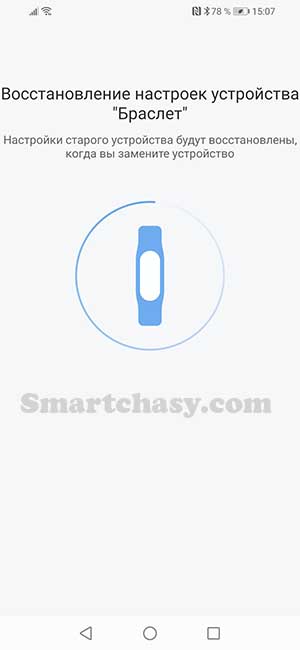
Шаг 9. Затем приложение покажет некоторые особенности Mi Band 5. Листаем до последнего слайда и жмем кнопку «Попробовать».

Все, браслет подключен и готов к настройке. Все настройки Mi Band 5 (Mi Smart Band 5) мы разберем подробно в этой инструкции.
В случае если после подключения интерфейс браслета не перевелся на нужный язык, переходим на вкладку «Профиль», выбираем устройство, затем «Язык». Из открывшегося списка выбираем нужный и жмем «ОК». Если у вас китайская версия браслета и русского языка в списке нет, воспользуйтесь для перевода этой инструкцией.

Фитнес-трекер Mi Band – один из самых популярных гаджетов компании Xiaomi. Им пользуются даже те люди, которые никогда бы не взяли в руки смартфон китайского бренда. Подобная популярность объясняется простотой носимого аксессуара и его функциональностью в соотношении с невысокой ценой. Чтобы получить доступ ко всем возможностям браслета, необходимо подключить Mi Band к телефону. Далее расскажем о том, как это можно сделать, и что понадобится для сопряжения.
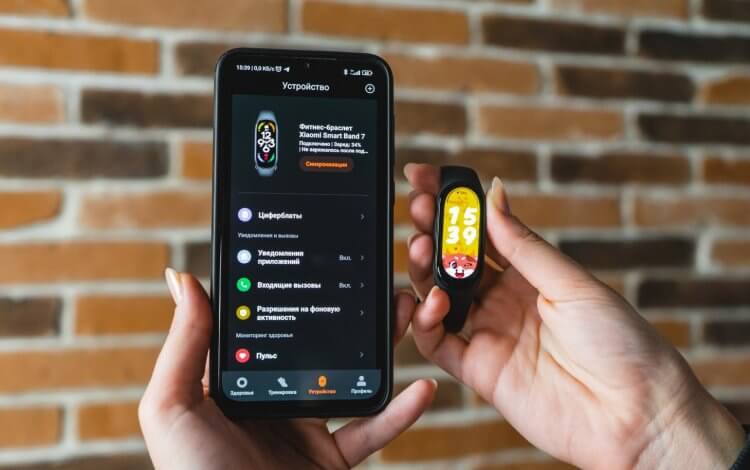
Для подключения Mi Band необходимо установить приложение Xiaomi
❗️ПОДПИСЫВАЙСЯ НА НАШ КАНАЛ В ЯНДЕКС.ДЗЕНЕ И ЧИТАЙ ЭКСКЛЮЗИВНЫЕ СТАТЬИ, КОТОРЫЕ НЕ ПОПАДАЮТ НА САЙТ
Содержание
- 1 Приложение для Mi Band
- 2 Как подключить Mi Band
- 3 Настройка Mi Band
- 4 Не подключается Mi Band
- 5 Как сбросить Mi Band
Приложение для Mi Band
Несмотря на то, что фитнес-трекер Xiaomi является типичным представителем беспроводных Bluetooth-устройств, его нельзя подключить к телефону без помощи вспомогательного софта. Браслету необходимо специальное приложение для настройки, обработки пользовательской информации и своевременного обновления прошивки. В 2022 владельцы смарт-браслетов обнаружили, приложение Mi Fit пропало с их смартфонов и забили тревогу. Но повода для паники не было. Просто его место заняли два других приложения, которые могут использоваться для сопряжения всех фитнес-трекеров Xiaomi:
- Zepp Life (ранее – Mi Fit). Приложение, которое пришло на смену Mi Fit в ходе обновления до версии 6.0.0. Zepp Life выглядит точно так же, как и его предшественник, а среди поддерживаемых устройств есть все экосистемные продукты Xiaomi, включая старый Mi Band 4 и новый Mi Band 7, а еще умные кроссовки и весы.
- Mi Fitness (ранее – Xiaomi Wear). Основное приложение для подключения браслетов Mi Smart Band. Характеризуется обновленным интерфейсом и ограниченным перечнем поддерживаемых устройств. На данный момент к Mi Fitness можно подключить только Mi Band 6 или Mi Band 7, однако со временем список будет пополняться.
Оба приложения доступны в Google Play, а еще у них схожий набор функций. Они позволяют не только выполнить первое подключение одного из браслетов Mi Band, но и осуществить дальнейшую настройку гаджета, выбрав понравившийся циферблат или отрегулировав работу датчика ЧСС. При этом Zepp Life и Mi Fitness отличаются внешне и обладают разными списками поддерживаемых устройств. Если вы пользуетесь одним из старых браслетов Xiaomi, то более предпочтительным выглядит первое приложение. При наличии Mi Smart Band 6 или Smart Band 7 стоит сразу выбирать Mi Fitness.
Как подключить Mi Band
Несмотря на то, что большинство фитнес-трекеров Mi Band может работать без смартфона, для первой настройки вам все равно понадобится вспомогательное устройство. Как минимум, для обновления прошивки. Чтобы подключить Mi Band, необходимо установить на телефон Zepp Life или Mi Fitness и действовать по инструкции:
- Убедитесь, что Mi Band заряжен.
- Запустите приложение, разместив браслет в непосредственной близости от смартфона.
- Войдите в Mi-аккаунт или в любую другую учетную запись (например, Google).
- Выдайте приложению все запрашиваемые разрешения, а также активируйте на телефоне Bluetooth и GPS.
- Перейдите в раздел «Профиль».
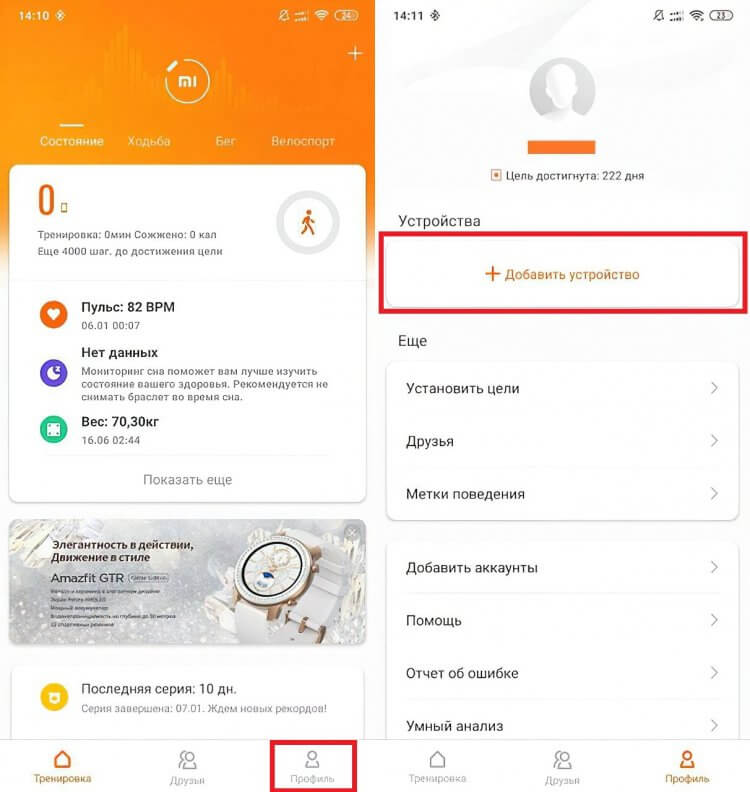
Для подключения браслета в Zepp Life необходимо пройти авторизацию
- Нажмите кнопку «Добавить устройства».
- Выберите «Браслет».
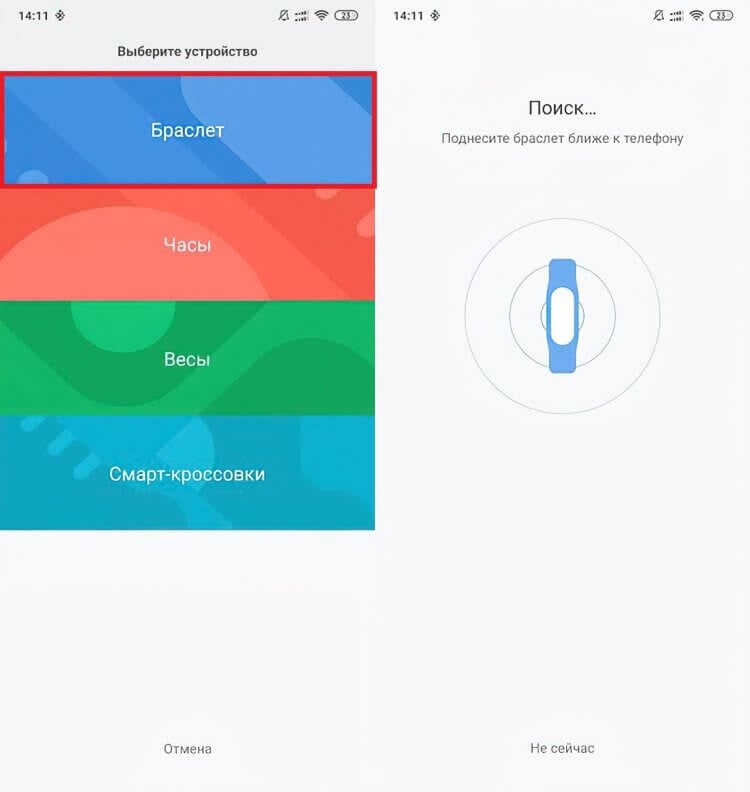
Также Zepp Life поддерживает другие умные устройства Xiaomi
- Поднесите смартфон к фитнес-трекеру и дождитесь, когда на экране Mi Band появится уведомление.
- Нажмите галочку на экране Mi Band, чтобы подтвердить сопряжение.

На экране новых моделей Mi Band появляется QR-код
Также стоит заметить, что новые модели фитнес-трекера, начиная с Xiaomi Smart Band 6, могут подключаться через QR-код. Он появится на экране браслета сразу после первого включения, а вам после выполнения седьмого шага понадобится выбрать опцию «Браслет имеет QR-код» и навести объектив камеры смартфона на дисплей аксессуара.
❗️ПОДПИШИСЬ НА ТЕЛЕГРАМ-КАНАЛ СУНДУК АЛИБАБЫ И ПОКУПАЙ ТОЛЬКО ЛУЧШИЕ ТОВАРЫ С АЛИЭКСПРЕСС
Рассмотренная выше инструкция актуальна для приложения Zepp Life (Mi Fit). Если вы решите воспользоваться программой Mi Fitness, то сможете выполнить сопряжение похожим способом, но вам не придется входить в Mi-аккаунт или проходить авторизацию в другой учетной записи:
- Включите браслет и разместите его рядом со смартфоном.
- Запустите Mi Fitness и выберите регион.
- Нажмите кнопку «+» на главном экране приложения.
- Выберите опцию «Добавить устройство».
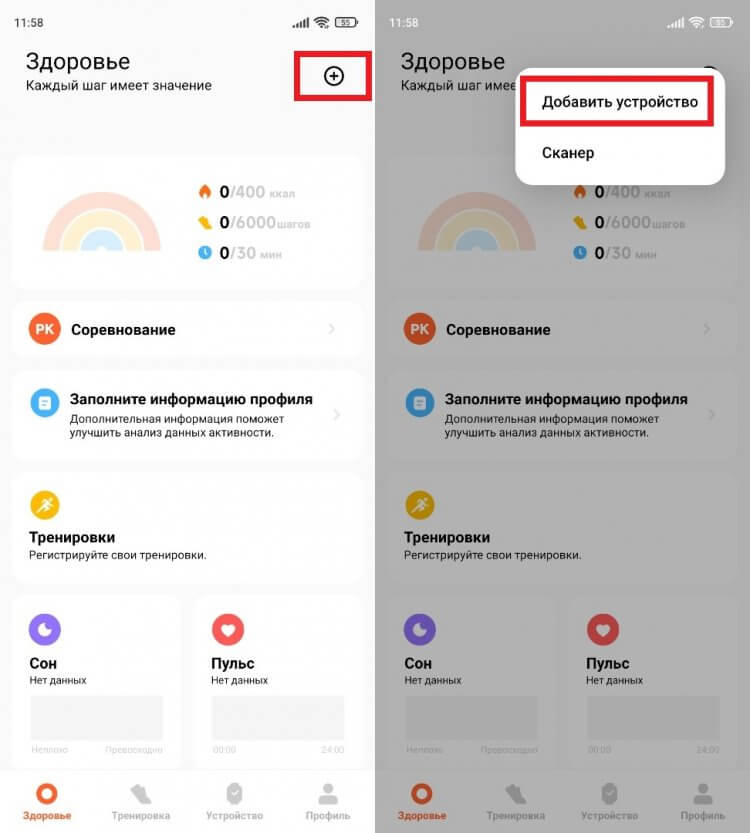
Внешне Mi Fitness сильно отличается от Zepp Life
- Дождитесь обнаружения браслета и нажмите на его название для завершения настройки.
- Если фитнес-трекер не отображается, подключите его вручную, нажав на кнопку «Добавить модель».
- Теперь остается выбрать модель своего браслета и завершить сопряжение.
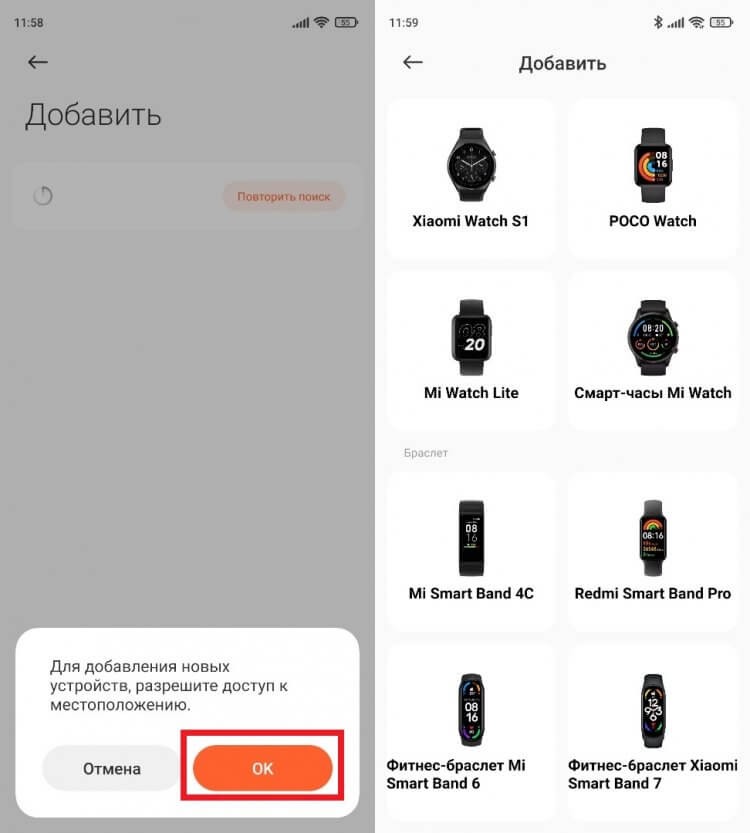
Через Mi Fintess можно подключить другие носимые аксессуары Xiaomi
В дальнейшем фитнес-трекер будет автоматически подключаться к смартфону и передавать данные при условии, что на мобильном устройстве активирован датчик Bluetooth.
Настройка Mi Band
После первого подключения фитнес-трекера Xiaomi к телефону вы можете свободно пользоваться браслетом, не переживая о том, что аксессуар забудет подсчитать шаги или сожженные калории. Но при желании можно выполнить дополнительную настройку гаджета. Для этого вам понадобится подключить Mi Band к смартфону через Zepp Life или Mi Fitness, а затем – выбрать его в разделе «Устройства».
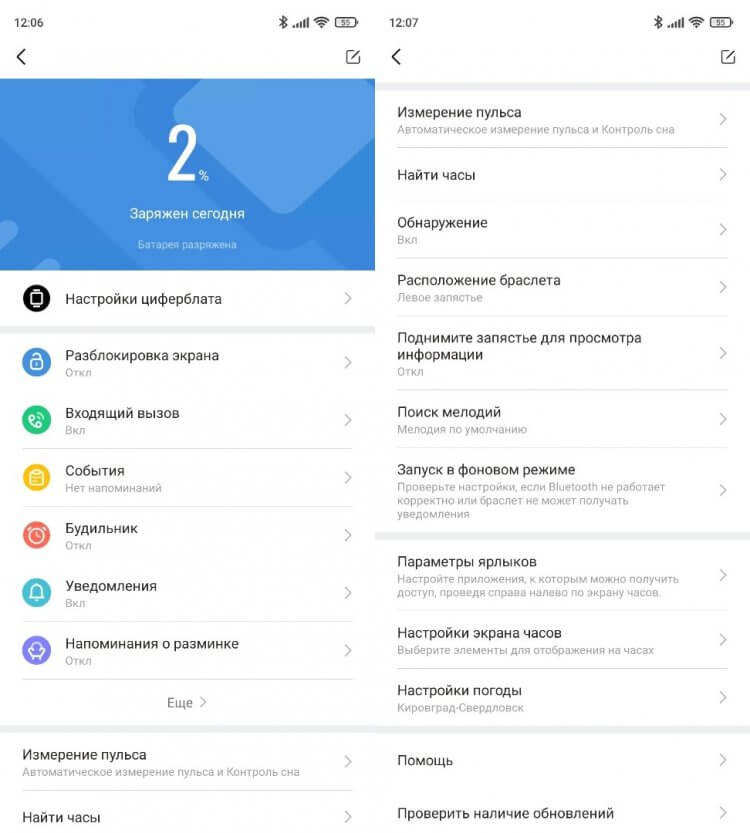
Список настроек может отличаться в зависимости от модели браслета
В разделе настроек будет доступен выбор циферблата, регулировка параметров разблокировки экрана и измерения пульса. Также здесь представлен ряд дополнительных опций. Например, через приложение можно найти браслет, если он затерялся в квартире. Кроме того, есть возможность проверки наличия обновлений или изменения региона для определения погоды.
Не подключается Mi Band
Фитнес-трекер Xiaomi отличается простотой в эксплуатации, однако у некоторых пользователей могут возникнуть проблемы в процессе его сопряжения со смартфоном. Если у вас не подключается Mi Band, сделайте следующее:
- Убедитесь, что браслет заряжен. В качестве профилактики подключите его к источнику питания.
- Проверьте активацию Bluetooth и GPS на телефоне, после чего повторите сопряжение.
- Убедитесь, что фитнес-трекер не подключен к другому смартфону. При необходимости отключите его в принудительном порядке через Zepp Life или Mi Fitness.
- Mi Band был настроен на вашем телефоне, но теперь не определяется, то вновь стоит попробовать отключить его, а затем – настроить заново.
- В крайнем случае выполните сброс настроек Mi Band.
❗️ПОДКЛЮЧАЙСЯ К НАШЕМУ ЧАТИКУ В ТЕЛЕГРАМЕ. ТАМ ТЕБЕ ОТВЕТЯТ НА ЛЮБЫЕ ВОПРОСЫ ОБ АНДРОИД И НЕ ТОЛЬКО
Если ни один из предложенных вариантов не помог, попробуйте подключить браслет к другому смартфону, чтобы понять, в чем заключается проблема: в телефоне или аксессуаре. Если Mi Band не удаётся подключить даже к другим устройствам, то с высокой долей вероятности ваш фитнес-трекер неисправен, и проблему не удастся решить без обращения в сервисный центр.
Как сбросить Mi Band
Одной из крайних мер при решении проблем, связанных с подключением фитнес-трекера Xiaomi, является сброс настроек Mi Band. Эту операцию можно выполнить без обращения к смартфону, сделав следующие:
- Отключите браслет от телефона, если ранее было настроено сопряжение.
- Откройте раздел настроек через меню фитнес-трекера (может скрываться во вкладке «Дополнительно»).
- Выберите опцию «Сброс настроек».
- Подтвердите выполнение операции.

Сброс настроек приводит к откату прошивки
После сброса остается еще раз попробовать подключить Xiaomi Smart Band к телефону, воспользовавшись стандартной инструкцией. Скорее всего, при новом сопряжении вам придется подождать несколько минут, прежде чем браслет обновится до последней версии прошивки.
Серия фитнес-браслетов Mi Band от Xiaomi обновляется ежегодно, и лето 2020 года компания встретила выходом пятого поколения спортивного гаджета. Владельцам более ранних версий аксессуара не составит труда выполнить подключение к смартфону и самостоятельно покопаться в функциях, тем более что отличия Mi Band 5 от Band 4 можно ограничить расширенной кастомизацией, а работа с устройством осталась неизменной.
Озадаченными остаются люди, впервые получившие фитнес-браслет: детальными инструкциями тот не похвастается. Трекер Mi Band 5 неспособен работать без синхронизации со смартфоном, так что разберем эту процедуру детально.

Содержание
- Как включить Mi Band 5 первый раз
- Как подключить Mi Band 5 к телефону
- Проблемы с синхронизацией
- Как выключить Mi Band 5
Как включить Mi Band 5 первый раз
Фитнес-браслеты Xiaomi Mi Band постоянно находятся в активном состоянии при условии достаточного заряда аккумулятора, и специальной кнопки для включения, подобно другим приборам, у них нет. От предыдущих версий Ми Бэнд 5 осталось управление жестами и сенсорная клавиша «Домой» на подбородке. Нажатие на нее как раз подтвердит работоспособность трекера – отобразится перечень языков, а затем требование о синхронизации с телефоном.
После покупки перед первым использованием желательно подключить девайс к зарядному устройству из комплекта. Отсутствие реакции браслета на касания дисплея – верный признак севшей батареи, хотя устройства обычно поставляются с немалым процентом заряда.
Процесс зарядки оптимизируется с каждым поколением. Вынимать браслет из ремешка не нужно, в комплекте идет магнитный кабель, который легко прильнет к контактам на задней панели девайса. Другим концом кабель подсоединяется к USB-порту подходящего устройства: адаптера питания, ноутбука или ПК, пауэрбанка.
В случае неисправности, когда после 15–20 минут на зарядке Mi Band 5 не анимирует поступление питания, следует обратиться в сервисный центр или в магазин за возвратом по гарантии.
Также проверьте, не покрыты ли соприкасающиеся контакты пленкой, и попробуйте плотнее прижать зарядный кабель к браслету.
На полную зарядку понадобится порядка 1,5–2 часов. Отслеживать уровень заряда можно по дисплею фитнес-браслета и ограничиться 80–90 %. Чтобы процесс синхронизации и установки обновлений не был прерван, производитель рекомендует достичь хотя бы 50 % заполнения.
Подготовка к подключению Mi Smart Band 5 к телефону обязует установить специальное приложение для управления и настройки трекера. Официальное предложение для серии устройств Mi Band (а также Mi Scale) – это Mi Fit, на примере которого и будет дальше рассмотрена работа с браслетом. Софт полностью бесплатный и доступен для скачивания в Play Market, App Store и на форуме 4PDA.
Подключение и детальную настройку умных браслетов предлагают и другие, альтернативные программы:
- Master for Mi Band;
- Tools & Mi Band;
- Notify & Fitness for Mi Band.
Как подключить Mi Band 5 к телефону
Mi Band 5, не сопряженный со смартфоном, лишь невзрачная игрушка от Сяоми, не выполняющая даже функции обычных часов. Так, время и дата автоматически подгоняются под данные с телефона.
Браслет одинаково взаимодействует со смартфонами на базе Android и iOS. Ниже предложенная инструкция, как подключить Mi Band 5 к телефону, остается актуальной для любой ОС и модели мобильного аппарата.
- Включите модули беспроводной связи – Wi-Fi или мобильный интернет для загрузки актуальной прошивки и Bluetooth непосредственно для сопряжения устройств. Также активируйте службы геолокации.
- Скачайте или запустите уже установленное приложение Mi Fit.

- Авторизуйтесь любым удобным способом, если уже пользовались сервисом, или создайте новую учетную запись. Регистрация проходит с привязкой к электронной почте. Следуя подсказкам, изучите правила, заполните профиль и разрешите доступ к запрашиваемым параметрам.
- Нажмите на плюсик в верхнем правом углу главного окна приложения или на «Добавить устройство» во вкладке «Профиль». В открывшемся окне выберите тип устройства, в данном случае браслет, согласитесь на сбор статистики.

- Поднесите браслет максимально близко к смартфону, когда начнется поиск доступных устройств. Обнаруженный гаджет откликнется вибрацией и предложит подтвердить сопряжение – просто коснитесь галочки на дисплее.
- Просмотрите ознакомительную презентацию в приложении и нажмите «Попробовать», запустив тем самым обновление прошивки Mi Band 5. Держите устройства рядом во избежание программных сбоев.
Фитнес-браслет подключен к смартфону, и можно приступать к его настройке. Язык интерфейса автоматически сменится на используемый в мобильном устройстве. Для перевода на нужный язык можно обратиться к настройкам: вкладка «Профиль», переход тапом по соответствующей строке к меню устройства Mi Smart Band 5 (китайская версия без приставки Smart), пункт «Язык».
Проблемы с синхронизацией
Заслуженный спрос на smart-часы среди людей, активных в повседневной жизни или следящих за физиологическими показателями, снижают проблемы «из коробки»: если новый гаджет не подключается к телефону, не всем захочется разбираться и легче обвинять продавцов.
Во многих случаях ситуация разрешается в положительную сторону. Распространенные варианты, когда не выйдет подключиться к смартфону:
- Неоригинальный Mi Band 5. Остается запросить возврат средств у продавца.
- Неполадки в работе Bluetooth. Версия проверяется попыткой подключить к телефону другое устройство – колонку, наушники, другой смартфон. Если соединение не удается, проблема в беспроводном модуле мобильного.
- Устаревшая версия приложения. Потребуется всего лишь обновить Mi Fit и вновь попробовать подключить фитнес-трекер. Актуальная версия найдется в магазине приложений или в самой программе (Профиль > Настройки > Проверить наличие обновлений).
Периодически случаются сбои, отображаемые в приложении:
- ошибка сопряжения;
- не удалось обнаружить браслет;
- сбой обновления.
Проверьте, не разрядилась ли батарея фитнес-трекера и активны ли на телефоне Bluetooth (обязательна версия не ниже 5.0), Wi-Fi и GPS. Отключите все беспроводные устройства от телефона, за исключением браслета. Повторите попытку, при неудаче перезапустите мобильный или попробуйте очистить кеш приложения Mi Fit.
Если же Mi Band 5 ранее функционировал в связке со смартфоном, но вдруг перестал подключаться, стоит отвязать трекер в приложении: кнопка «Отключить» в общем меню настроек всегда остается активной, даже если браслет не подключен. Затем необходимо подчистить список подключенных устройств в настройках телефона, то есть отменить сопряжение с конкретным девайсом.
И последний, весьма странный совет: на время сопряжения и установки обновлений закрепить фитнес-браслет на запястье. Нелогично, но порой действенно.

Как выключить Mi Band 5
Конкретной кнопки или опции в меню фитнес-браслета, которая бы выключила Mi Band 5 подобно смартфону или ноутбуку, не предусмотрено. Однако это вовсе не обязывает оставлять устройство включенным, если не планируется использовать его некоторое время.
Отключится трекер самостоятельно в трех случаях: после полной разрядки, сброса настроек или отвязки от смартфона. Разряжать гаджет в ноль не рекомендуется (что негативно сказывается на состоянии аккумулятора любого устройства), так что перейдем к более мягким решениям.
Параметр «Сброс до заводских настроек» находится в главном меню фитнес-браслета. Свайпом вниз по экрану перейдите в раздел «Дополнительно», затем в «Настройки», пролистните до нужной опции и тапом подтвердите обнуление и отключение девайса.
В приложении Mi Fit предусмотрена возможность отвязать старый или потерянный трекер. При выборе подключенного Ми Бэнда во вкладке «Профиль» пролистните открывшееся меню до конца и нажмите кнопку «Отключить».
Любой из вариантов вернет трекер в состояние «из коробки», удалив все личные данные и персональные настройки. Вновь пользоваться умными часами от Сяоми можно будет после синхронизации с телефоном, как в первый раз.
Если же под выключением подразумевается блокировка экрана, срабатывает она автоматически через указанное время. Длительность подсветки дисплея изменяется в соответствующем меню настроек фитнес-браслета.

